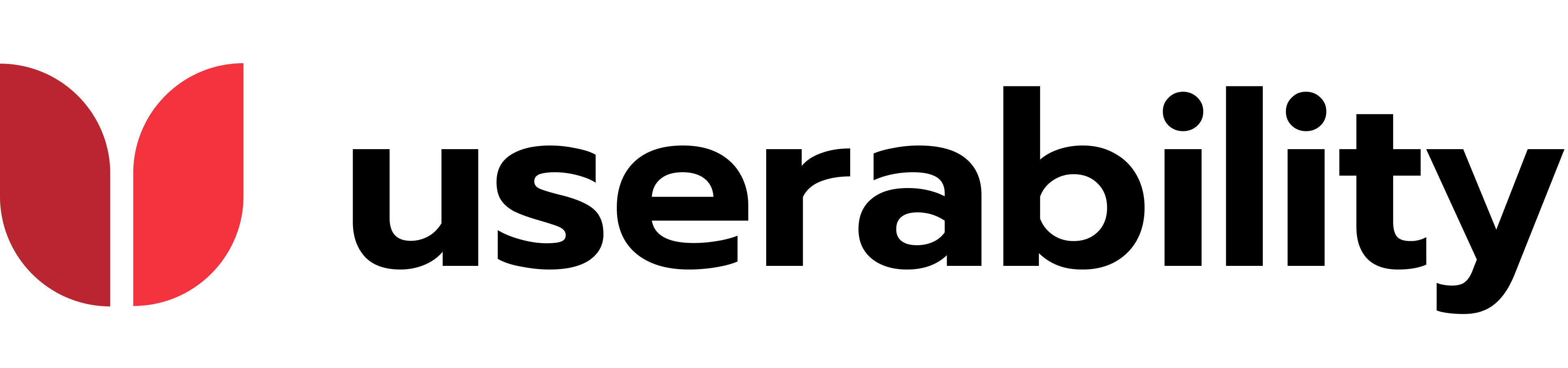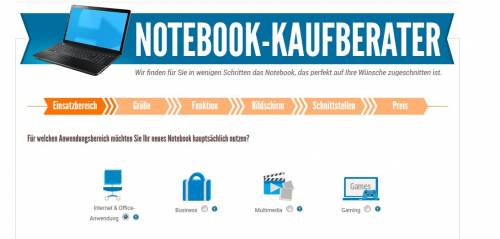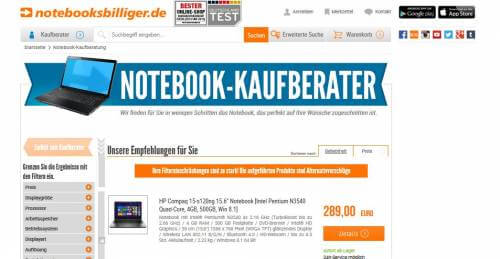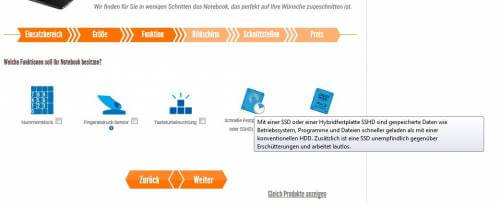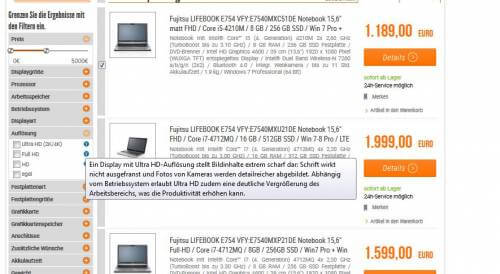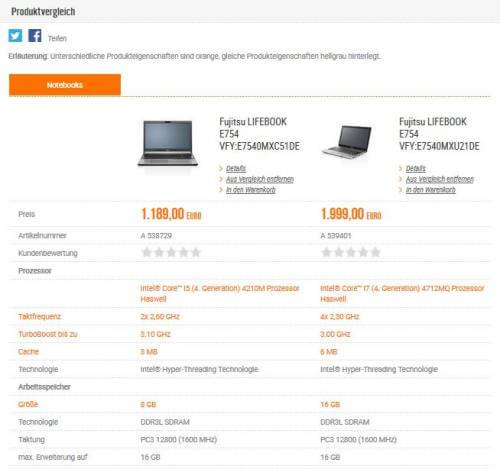Nachdem mein erster Versuch, den Kaufberater von notebooksbilliger.de zu verwenden, gescheitert war (notebooksbilliger.de – Die Kaufberatung, die noch keine war), wagte ich einen zweiten Versuch und war nicht ganz enttäuscht, aber auch nicht ganz überzeugt.
Mit der Option „ich bin ratlos“ wurde ich auf eine Seite geleitet, die mir über einen Fortschrittsbalken aufzeigt, dass es sechs Schwerpunktthemen zu beantworten gibt. Angefangen bei der Frage zum Einsatzgebiet über Größe, Funktion, Bildschirm, Schnittstellen und Preis. Somit weiß ich gleich zu Beginn, wie viele Schritte ich gehen muss oder in dem Fall darf. Das gibt Orientierung und hat sich bereits im Check-out bewährt.
Die Fragen sind dann auch recht schnell beantwortet, was für eine gute Usability spricht. Wenn ich bei einer Frage mehrere Auswahlmöglichkeiten treffen kann, werden mir Checkboxen angezeigt, wenn nur eine Wahl zur Verfügung steht, dann Radiobuttons. Auch gibt es überall dort, wo ein Info-Icon angezeigt wird, per Mouseover einen kurzen Erklärungstext über die Vorteile dieser Option.
Nachdem ich alle acht Fragen durchgegangen bin, werde ich auf eine Ergebnisseite geleitet, die ich von meinem ersten Versuch bereits kenne. Hier macht die Überschrift „Unsere Empfehlungen für Sie“ auch Sinn. Sortiert ist die Liste nach Beliebtheit. Zur Verfügung würde mir auch noch die Sortierung nach Preis stehen.
Leider sind meine Filtereinschränkungen zu stark, sodass ich nur Alternativprodukte angezeigt bekomme. Der Hinweis geht leider auch etwas unter, sodass ich mich als erstes wundere, warum es bereits ab 289 EURO losgeht. An welchen Kriterien es scheitert, wird mir bedauerlicherweise auch nicht verraten. Wenn ich zum Kaufberater zurückwill und wie immer meinen „Browser zurück“-Button nutze, lande ich im Anschluss auf der normalen Listingseite. Gehe ich von dort zurück zum Kaufberater, fange ich leider von vorne an, da meine bisherigen Einstellungen nicht gespeichert wurden.
Was wurde gut gemacht?
1. Schnell und einfach
Der Berater führt schnell und einfach durch den Beratungsprozess. Dank der Fortschrittsanzeige, weiß ich immer, wo ich mich befinde und kann darüber vor oder zurücknavigieren. Wenn ich doch abkürzen will, kann ich auch jederzeit über den Link „Gleich Produkte anzeigen“ zur Ergebnisseite springen.
2. Erklärungstexte erleichtern die Entscheidung
Kurze Erklärungstexte erleichtern mir die Entscheidung. Ggbfs. könnte man darüber nachdenken, diese direkt sichtbar zu haben. Da ich mich mit der Maus aber eh in dem Bereich aufhalten muss, um die Auswahl zu treffen, ist es in der aktuellen Version auch ok und sorgt für Übersicht.
Auch werden die Erklärungstexte in den Filteroptionen auf der Ergebnisseite wiederholt.
3. Usability-Standards wurden beachtet
Radiobuttons für Einfachauswahl, Checkboxen für Mehrfachauswahl entspricht dem Usability-Standard und sollte mittlerweile gelernt sein (Wenn man ganz sicher gehen will, kann man im Falle, dass eine Mehrfachauswahl möglich ist, dies auch noch jeweils bei der Frage ergänzen).
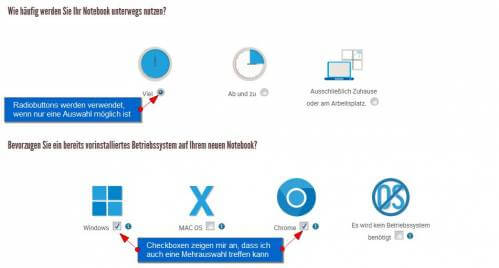
4. Produkte lassen sich von der Ergebnisliste vergleichen
Wenn ich die Produkte, die am besten zu meinen Filterkriterien passen, gefunden habe, kann ich diese auch direkt von der Ergebnisseite vergleichen.
Was sollte im Zuge einer guten Usability verbessert werden?
1. Treffer ausweisen und sicherstellen, dass die User nicht auf einer Null-Treffer-Seite landen
Um den User am Ende nicht auf eine Null-Treffer-Seite zu führen bzw. auf eine Seite, die lediglich Alternativvorschläge macht, sollte im Notebook-Kaufberater bereits angezeigt werden, wie viele Produkte am Ende für meine Auswahl gefunden werden oder wenn man es ganz genau machen will, am Ende nur noch die Filteroptionen zur Verfügung stellen, die auch noch möglich sind, damit es mindestens ein Ergebnis gibt (die anderen ggbfs. ausgrauen, um dem User zu zeigen, dass es da was gegeben hätte). So aber werde ich auf eine Seite geleitet, wo ich erst einmal annehme, dass die Ergebnisse meinen Kriterien entsprechen, bis ich den Hinweis „Ihre Filtereinschränkungen sind zu stark! Die aufgeführten Produkte sind Alternativvorschläge“ wahrnehme. Die Enttäuschung hätte man mir sparen können, wenn man im Berater schon dafür sorgt, dass ich Ergebnisse bekomme.
2. Bisherige Auswahl im Cache merken und Navigieren über History Back ermöglichen
Das Thema „Browser zurück“-Button hatte ich ja schon in notebooksbilliger.de – Die Kaufberatung, die noch keine war angemerkt, erhält
hier aber noch ein besonderes Augenmerk, weil dadurch auch sämtliche bereits gemachten Angaben verloren gehen.
Selbst, wenn ich den Button „Zurück zum Kaufberater“ nutze, sind nicht mehr alle Einstellungen gemerkt. Wären die acht Fragen nicht so schnell beantwortet, wäre das sicherlich ein Grund für eine hohe Absprung- und als Konsequenz irgendwann auch eine niedrige Nutzungsrate (Momentan wird die Nutzungsrate wohl dadurch künstlich erhöht ;)).
3. Alle gemachten Angaben in der Filterliste übernehmen und direkt ausklappen
Auch wenn ich bereits im Notebook-Kaufberater Angaben zum Preis und indirekt mit dem Wunsch viel zu arbeiten, zur Akkulaufzeit gemacht habe, werden diese nicht als gesetzte Filter auf der Ergebnisseite übernommen (Für Displaygröße, Displayart und Festplattengröße funktioniert es). Auch wird mir für den Filter Grafikkartenspeicher ein „ohne“ gesetzt, was vermutlich daran liegt, dass ich mich nicht explizit für ein HD-auflösendes Display entschieden habe. In dem Fall ist aber „nicht unbedingt haben müssen“, nicht gleichzusetzen mit „auf gar keinen Fall haben wollen“. Wenn es der Preis zulässt, dann würde ich auch einen separaten Grafikkartenspeicher nehmen, weil das vermutlich den Arbeitsspeicher entlastet. Das Tool sorgt somit dafür, dass ich unfreiwillig die teureren Notebooks gar nicht zu Gesicht bekomme.
Auch wäre es hilfreich, wenn die Filter, die ich mit dem Berater schon gesetzt habe, ausgeklappt wären, weil ich dann genau sehe, welche Filtermöglichkeiten ich noch zusätzlich setzen könnte, um mein Ergebnis weiter einzuschränken.
4. Weitere Sortiermöglichkeiten anbieten
Was mir noch fehlt, ist die Sortierung nach „am besten bewertet“ bzw. als Standardeinstellung eigentlich „Am besten zu meinen Kriterien passend“ (auch wenn man letzteres nur so nennt und es eigentlich die Beliebtesten sind).
5. Weitere Filtermöglichkeiten anbieten
Da notebooksbilliger.de auch Vorführware verkauft oder Angebote speziell für Studenten hat, ist es etwas schwer, das für sich passende Angebot zu finden (wenn man kein Student ist und auch keine Vorführware möchte). Hier wäre dann ein Filter hilfreich, um die Dinge entweder aus- oder einzuschließen. Die Informationen an sich würden ja vorliegen.